Probleemoplossers uitvoeren in Hulp vragen
Hulp vragen bevat probleemoplossers die u kunt uitvoeren voor veel algemene scenario's. Deze helpen vaak bij het oplossen van problemen zonder dat u contact hoeft op te vragen met de ondersteuning. Als er een probleemoplosser beschikbaar is voor uw probleem, selecteert u Uitvoeren om die probleemoplosser te starten.
Resultaten van de probleemoplosser weergeven
Nadat u een diagnose hebt uitgevoerd, geeft Hulp vragen details over eventuele bevindingen en suggesties voor mogelijke oplossingen. Als een van deze oplossingen uw probleem oplost, sluit u de app en gaat u verder.
Algemene probleemoplossers
Hulp krijgen bevat probleemoplossers of diagnostische tests die uw systeemconfiguratie kunnen controleren op alles wat problemen met uw apparaten kan veroorzaken.
Hier volgen enkele van de meest voorkomende. Selecteer een kop en deze wordt geopend om meer informatie weer te geven:
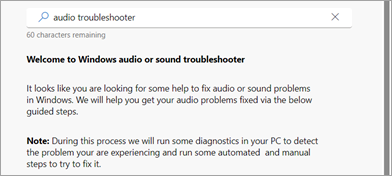
Gebruik de probleemoplosser voor audio als u problemen ondervindt met geluid op uw computer.
-
Open de app Hulp vragen .
-
Voer in de zoekbalk probleemoplosser voor audio in.
-
Als u wordt gevraagd toestemming te geven om door te gaan met diagnostische gegevens, selecteert u Ja.
-
Het is even duren voordat de scan is voltooid.
-
Volg aanwijzingen of stappen totdat problemen zijn opgelost.
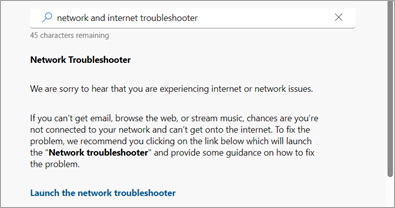
Gebruik de probleemoplosser voor netwerken en internet als u problemen ondervindt bij het maken van verbinding met internet of een ander netwerk.
-
Open de app Hulp vragen .
-
Voer in de zoekbalk probleemoplosser voor netwerken en internet in.
-
Selecteer De probleemoplosser voor netwerken starten.
-
Voer de stappen voor probleemoplossing uit totdat u verbinding kunt maken.
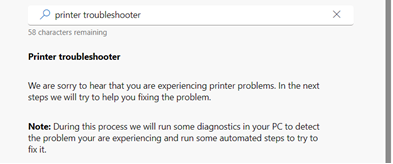
Gebruik de probleemoplosser voor printers om problemen met het maken van verbinding met een printer of andere afdrukproblemen op te lossen.
-
Open de app Hulp vragen .
-
Voer in de zoekbalk probleemoplosser voor printers in.
-
Volg de aanwijzingen om te scannen op printers en problemen met uw configuratie op te lossen.
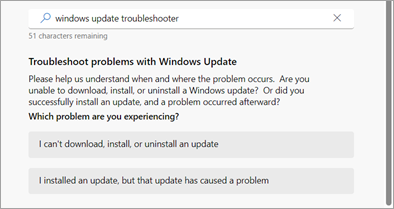
Gebruik de probleemoplosser voor Windows-updates als u problemen ondervindt bij het bijwerken van uw Windows-versie.
-
Open de app Hulp vragen .
-
Voer in de zoekbalk probleemoplosser voor Windows Update in.
-
Volg de opgegeven stappen.
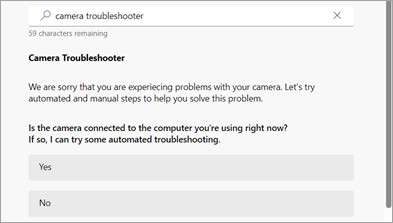
Gebruik de probleemoplosser voor camera's als u problemen hebt met de camera van uw apparaat.
-
Open de app Hulp vragen .
-
Voer in de zoekbalk probleemoplosser voor camera's in.
-
Volg de opgegeven stappen.
Gerelateerde onderwerpen
Hulp vragen voor gebruikers van een persoonlijk Microsoft-account
Hulp vragen voor gebruikers van een Microsoft-werk- of schoolaccount










